Windows 11 passe du canal Dev au canal bêta dans le programme Insider
Vous vous demandez comment passer du canal Dev au canal bêta dans Windows 11? Voici notre guide détaillé. Après que Microsoft a publié la première version d'aperçu de Windows 11 pour Windows Insiders dans le canal bêta, certains utilisateurs ont décidé de quitter le canal de développement et de se contenter de mises à jour plus stables. Microsoft autorise la "rétrogradation" des canaux de prévisualisation, mais vous devez connaître certaines mises en garde avant de passer du canal de développement au canal bêta dans Windows 11.
Publicité
Comment passer du canal de développement au canal bêta dans Windows 11
- presse Gagner + je ouvrir Paramètres Windows.
- Cliquez sur Mises à jour Windows.
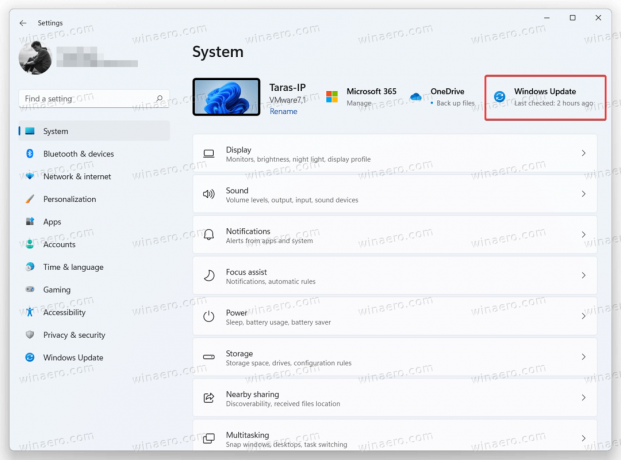
- Ensuite, sélectionnez Programme Windows Insider.
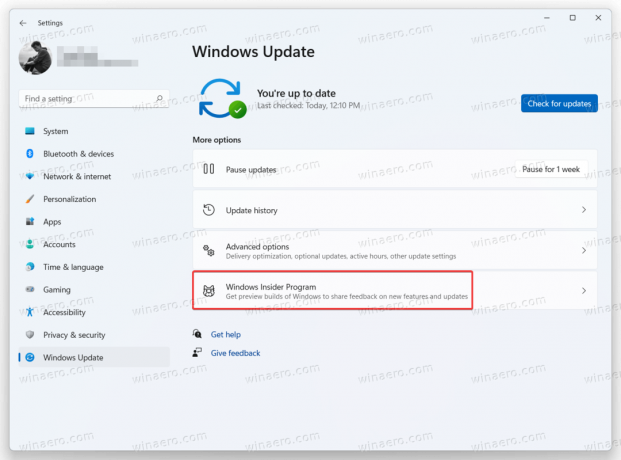
- Clique sur le Choisissez votre paramètre d'initié option, puis sélectionnez une nouvelle chaîne.

- Attendez que Microsoft publie une nouvelle version dans la branche que vous venez de sélectionner. Contrairement à l'inscription de votre ordinateur au programme Windows Insider, le changement de canal ne nécessite pas le redémarrage de votre appareil.
Canaux Windows Insider grisés dans les paramètres de la fenêtre
Lorsque vous essayez de passer du canal de développement à la version bêta ou à l'aperçu de la version, vous remarquerez peut-être que ces canaux ne sont pas disponibles et apparaissent grisés. En effet, le changement de canal n'est possible que de temps en temps lorsque Microsoft propose la même version pour le développement et la version bêta. Sinon, les utilisateurs ne peuvent pas déplacer leurs ordinateurs hors du canal de développement car ces versions ne sont pas liées à des versions Windows spécifiques.
Si des canaux autres que Dev ne sont pas disponibles, la seule façon de changer est de réinitialiser Windows 11 et désinscrire votre ordinateur dans le programme Windows Insider. Alternativement, vous pouvez rester sur votre version actuelle et attendre que Microsoft publie une version plus récente pour les utilisateurs du canal bêta. Une fois que cela se produit, Windows vous permettra de changer de chaîne.
Remarque: certains utilisateurs peuvent rencontrer un bogue étrange lorsque Windows 11 n'affiche pas les paramètres supplémentaires du programme Windows Insider, empêchant ainsi le basculement entre les canaux. Vous pouvez apprendre à corriger les canaux Insider manquants dans Windows 11 dans un poste dédié.


